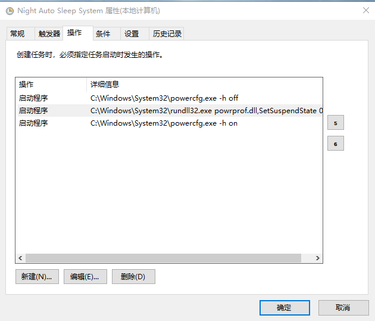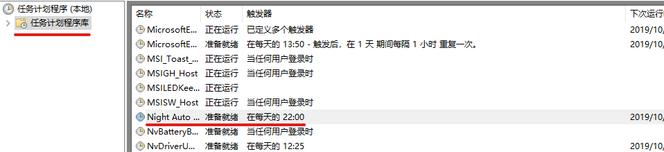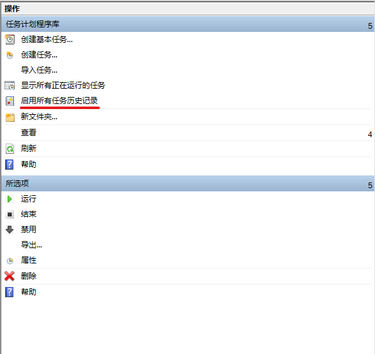#创建一个基本任务
直接按win键搜索任务计划程序打开任务计划程序,然后在右侧面板找到创建基本任务
现在开始创建一个新的任务
-
“常规”定义了这个任务的基本信息
-
“触发器”定义任何触发这个任务,点击新建便可以选择时间和媒体触发
-
“操作”定义要执行的任务,目前只有启动程序这个操作
#添加睡眠命令
在“操作”面板选择浏览,然后会默认打开C:\Windows\System32这个目录,这个目录下面存在一些列 Windows 内置程序,直接在上面搜索rundll32,然后选择rundll32.exe这个程序
在添加参数一处添加:
powrprof.dll,SetSuspendState 0,1,0完整命令:
C:\Windows\System32\rundll32.exe powrprof.dll,SetSuspendState 0,1,0注意:如果你启用了休眠功能这个将会变成休眠而不是睡眠,如果想直接休眠需要零时关闭休眠功能
和上面步骤一样,不过这个两个命令在上一个命令的前后,面板右侧有个“5”和“6”可以移动任务的位置
启用休眠和关闭休眠的命令:
# 关闭休眠
C:\Windows\System32\powercfg.exe -h off
# 启用休眠
C:\Windows\System32\powercfg.exe -h on